Бесплатные 3D Модели
Советы по Blender. Часть 2 — «Бесконечное вращение» и «Перемещение множества объектов в разные стороны»

Автор: Zacharias Reinhard
Бесконечное вращение
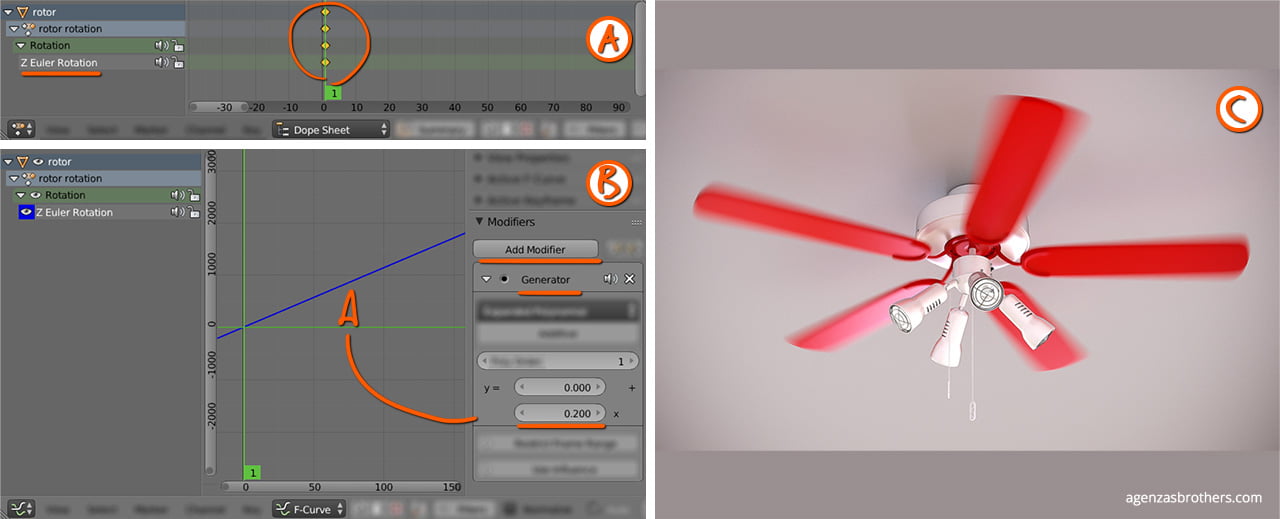
Используя модификатор Generator в Graph Editor, можно запросто создать бесконечную анимацию.
Здесь вы узнаете, как просто анимировать бесконечное вращение ротора, к примеру, вентилятора или вертолёта:
(A) Выберите объект ротора и установите ключевой кадр для вращения, нажав I. В Dope Sheet Editor удалите все лишние каналы вращения. В данном примере нам не нужны каналы x и y. Нам нужно оставить лишь канал Z.
(B) Выберите канал Z в Graph Editor и модификатор Generator, кликнув Properties menu -> Modifiers -> Add Modifier -> Generator. Этот модификатор создаст линейную анимацию ключевого кадра. Чтобы управлять скоростью ротора вы можете настроить нижнее значение в настройках модификатора.
(C) Теперь анимация вашего ротора готова.
3d вентилятор был создан на BlendSwap.
Обновление:
Stepan K. подсказал совет на Facebook, как добиться этого быстрее. Просто пишем в одном из каналов вращения #frame/n в Properties menu -> Transform -> Rotation. Вместо n вы пишете любое число, для управления скоростью вращения. Более высокое значение означает более медленную скорость.

Перемещение множества объектов в разные стороны
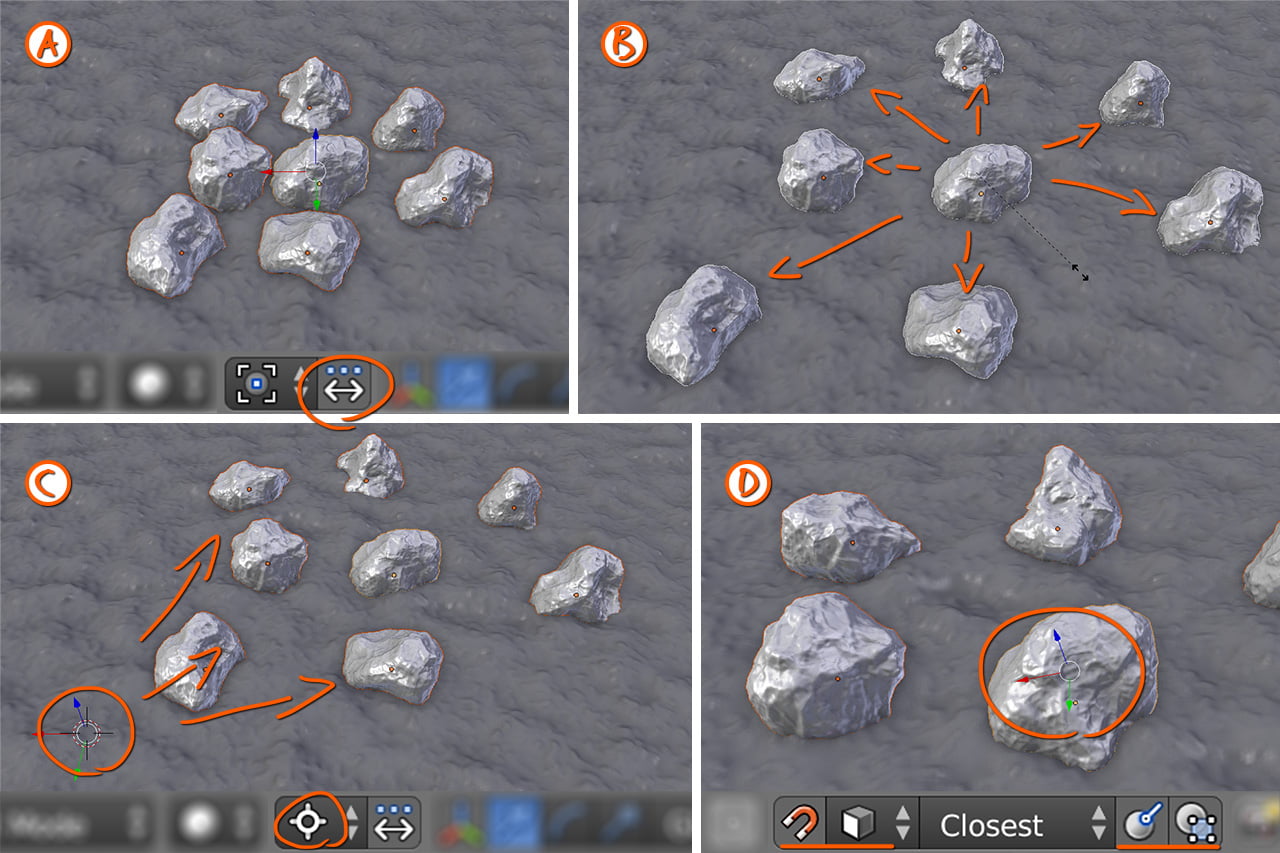
Рис.1 — Перемещение объектов в разные стороны при помощи опции Manipulate center points
With a simple trick, you can scale objects, which then won’t be scaled but moved apart relating to the Pivot Point (Fig. 1):
При помощи простой хитрости, вы можете масштабировать объекты, которые затем не будут масштабироваться, но вместо этого будут двигаться в разные стороны, в зависимости от точки пайвота (Рис.1):
(A) Выберите все объекты, которые вы хотите передвинуть, выберите Manipulate center points в заголовке 3d view.
(B) Масштабируйте ваши объекты при помощи S. Теперь объекты двигаются относительно точки пайвота.
(C) Если вы хотите выбрать точку пайвота вручную, вы можете выбрать опцию 3d курсора в заголовке 3d view. Теперь кликните левой кнопкой в сцене, чтобы поставить 3d курсор, для определения точки пайвота. Если вы теперь масштабируете, то объекты будут двигаться от точки пайвота.
(D) В дополнение, вы можете включить Snap during transform, также выбрав Faces в Snap Element и включить две кнопки справа, с надписью Closest. Теперь, если вы будете масштабировать ваши объекты, то они будут двигаться в стороны, при этом привязываясь к поверхностям других объектов, а также выравниваясь по ним.
Урок был взят и переведён с сайта: agenzasbrothers.com/blender-tip-27 и blender-tip-28.












